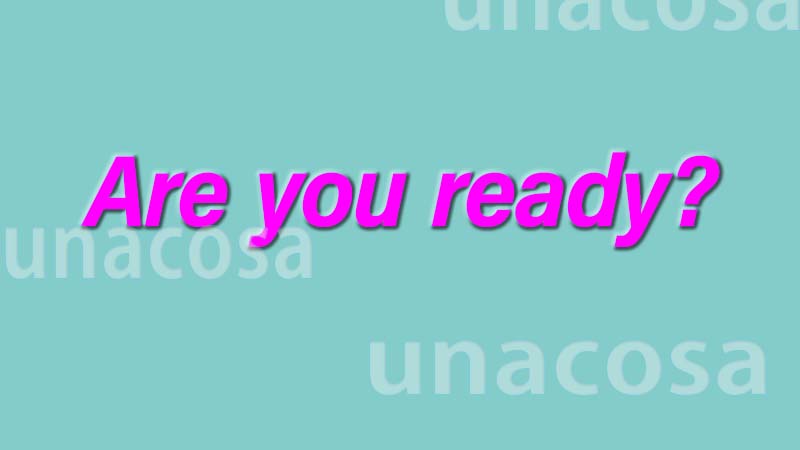
- 古くなったiPhoneバッテリー交換・修理、その前に①「Apple ID」と②「パスワード」超重要、忘れないように!(自信ないときは、メモって行くなど対策を)
- iPhoneバッテリー交換・修理、その前にやっといて③「LINE」のバックアップしておこう!「LINE」トークのバックアップやりかた
- iPhoneバッテリー交換・修理、その前にやっといて④「iPhone」のバックアップしておこう!ICloudでバックアップやりかた
- iPhoneバッテリー交換・修理、その前にやるべき!➄ iPhone「最新バージョンの iOS」にしておこう!「最新バージョンの iOS」やりかた
- iPhoneバッテリー交換・修理、その前にやること⑥「iPhoneを探す」オフに!(ショップに行ってからでOK)
- iPhoneバッテリー交換・修理、その前にやること➆「Apple キャッシュ」を【オフ】に…やりかた
- iPhoneバッテリー交換!修理出す前にやること⑧「Apple ウォレット」から、カードやパスを【削除】やりかた
- iPhoneバッテリー交換・修理 予約 持ち込み/Apple正規サービスプロバイダへ ⑨「予約をしてから行く!予約やりかた
- 「iPhone」バッテリー交換【Apple ID 】【パスワード】・お役立ちリンク♪
- 「iPhone」バッテリー長持ちしつづけるためにやるべきこと
- iPhoneバッテリー交換の前に絶対コレやっといて!『9選』超わかりやすいALL画像で解説☆【その2】/まとめ
古くなったiPhoneバッテリー交換・修理、その前に①「Apple ID」と②「パスワード」超重要、忘れないように!(自信ないときは、メモって行くなど対策を)

お急ぎの人は「目次」から必要なところへGO!^ ^
iPhoneバッテリー交換・持ち込みで、必須!「Apple ID」と「パスワード」
「パスワード」は、8文字以上(うち大文字1つ)・英数字のくみあわせ
Apple IDは、サインインするとき使います
AppleIDは、Appleのいろんなサービスを利用するとき必要となる「アカウント」です
「Apple ID」と「パスワード」わからないと、『アウト!!!』
先に進めません、超重要!

忘れてるときは、前日にでもiPhoneで「パスワード」を再度 あらたにつくればOK!
iPhoneバッテリー交換・その前にすること①「AppleID」をチェック!やりかた
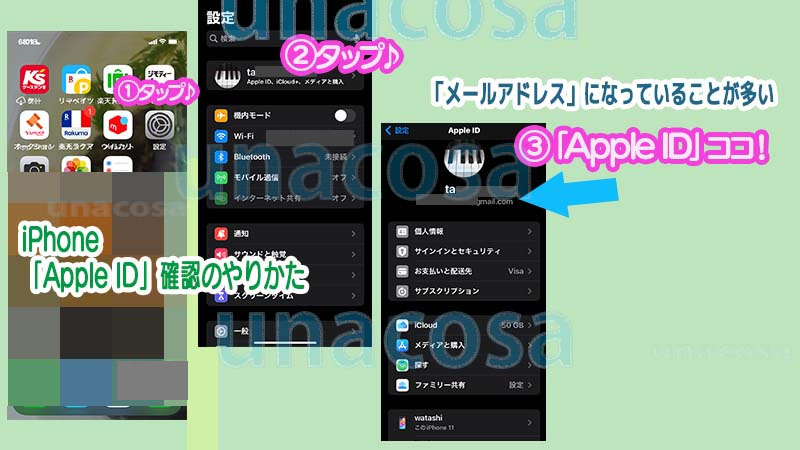
歯車マーク>「設定」>「自分のアイコン」>「自分のアイコン・名前の下にあるのが「Apple ID」! (上画像)
iPhoneバッテリー交換・その前にすること➁ Apple IDの「パスワード」を忘れたら…再設定「 パスワードをリセット」やりかた!

・AppleのiOS 17以降の方 (上画像の流れで進めよう)
上記、Apple公式ページのリンクです。パスワード再設定するとき利用してくださいね。

「Apple ID」と「パスワード」はワンセットです☆ Apple正規サービスプロバイダーの方にも言われました
iPhoneバッテリー交換・修理、その前にやっといて③「LINE」のバックアップしておこう!「LINE」トークのバックアップやりかた
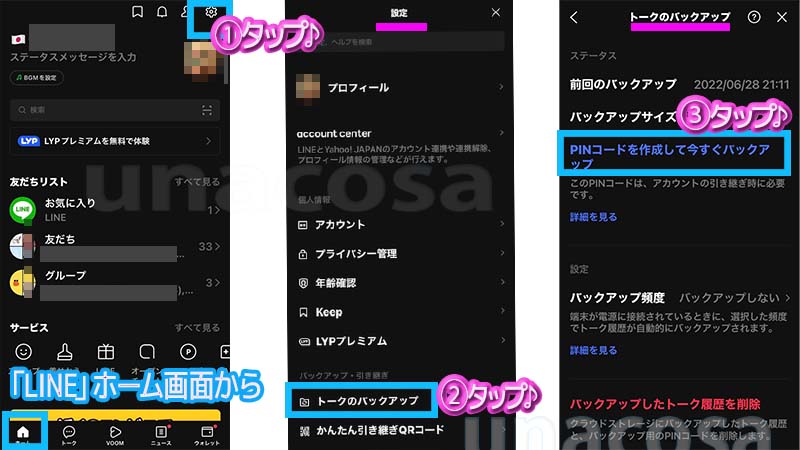
LINEホーム画面>歯車マーク>「トークのバックアップ」>「PINコードを作成して今すぐバックアップ」>
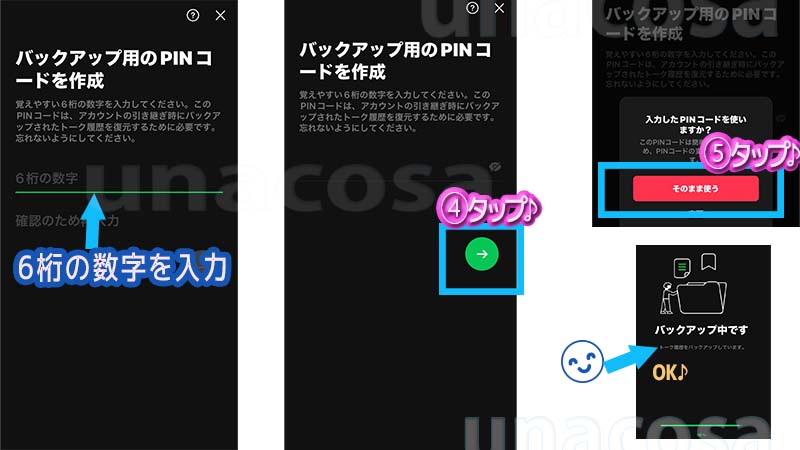
バックアップ用のPINコード入力>緑色(白い矢印)のアイコン>「そのまま使う」>バックアップ始まります♪
「LINE」バックアップ可能なのは『テキスト』です やりとりした文字はOK!
「LINE」バックアップできないのは『写真』などがNG×

iPhoneバッテリー交換や修理に出す前、「LINE」の『写真』などはPC・Googleドライブなどに保存しとくといいよ
たまに消えることがあるそうです…(Apple正規サービスプロバイダの方曰く)
iPhoneバッテリー交換・修理、その前にやっといて④「iPhone」のバックアップしておこう!ICloudでバックアップやりかた

歯車マーク>「設定」>「自分のアイコン」>「自分が持っているiPhoneの画像」> 「iCloudバックアップ」オン(右へスライドさせる) (上画像)
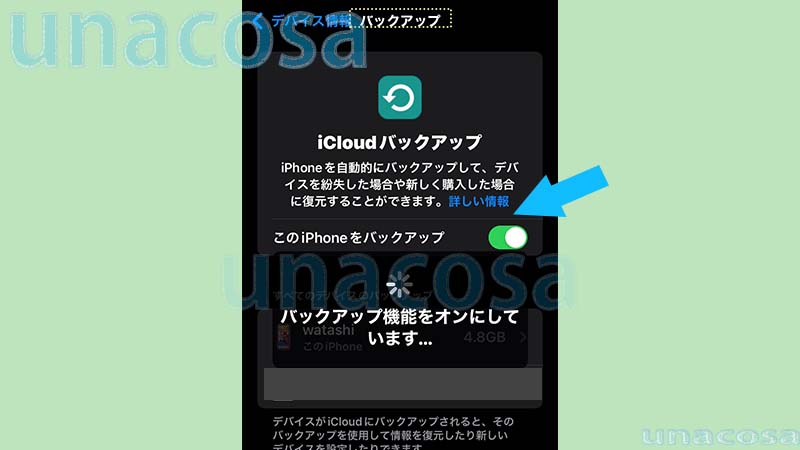
右へスライドさせると、緑のランプがついて「iCloudのバックアップ」が始まる

iCloudにバックアップしてみて(上画像)、容量不足だったら このあと「できません」と表示されます
ここでは、iCloudでバックアップする方法をご紹介しましたが、 パソコンにバックアップする方法もあります
iPhoneバッテリー交換・修理、その前にやるべき!➄ iPhone「最新バージョンの iOS」にしておこう!「最新バージョンの iOS」やりかた

歯車マーク>「設定」>「一般」>「 ソフトウェア、アップデート」> 「 今すぐアップデート」>「パスコード」 入力>「続ける」>「アップデート」
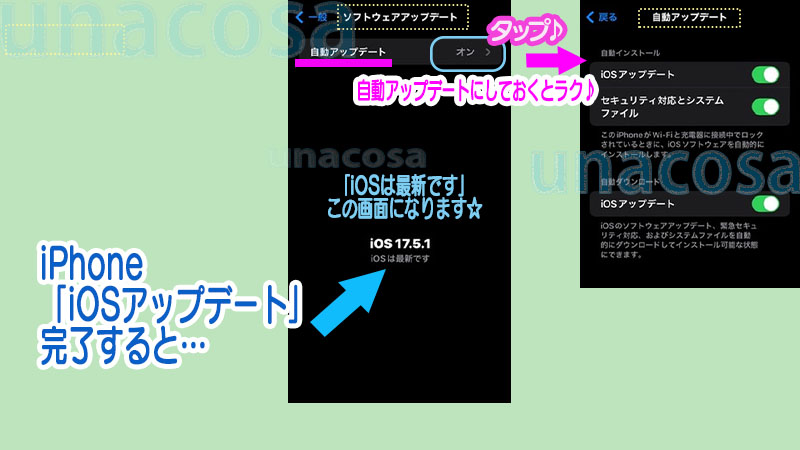
バックアップするとき大事な環境は「Wi-Fiが安定している」&「iPhoneの充電が充分である」ことです
iPhoneバッテリー交換・修理、その前にやること⑥「iPhoneを探す」オフに!(ショップに行ってからでOK)

歯車マーク>「設定」>「自分のアイコン」>「探す」>「iPhoneを探す」>「iPhoneを探す」右にある「みどり色のランプボタンを左に移動させて消すと「オフ」になります♪

もし、忘れていても Appleの正規プロバイダーの受付へ持っていくと担当の方がやってくれます^^

なぜiPhoneを探すを「オフ」にするかって?

「オン」だとロックがかかって修理できないからでーす!
iPhoneバッテリー交換・修理、その前にやること➆「Apple キャッシュ」を【オフ】に…やりかた
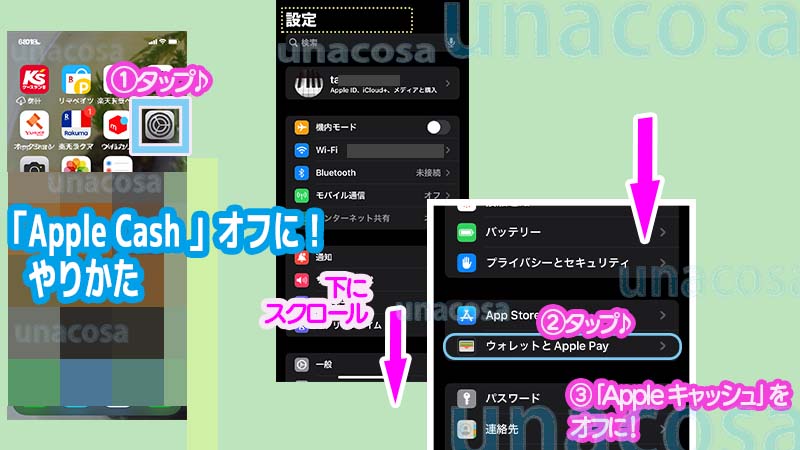
歯車マーク>「設定」> (下にスクロール)「ウォレットと Apple Pay」>Apple Cash を「オフ」
iPhoneバッテリー交換!修理出す前にやること⑧「Apple ウォレット」から、カードやパスを【削除】やりかた
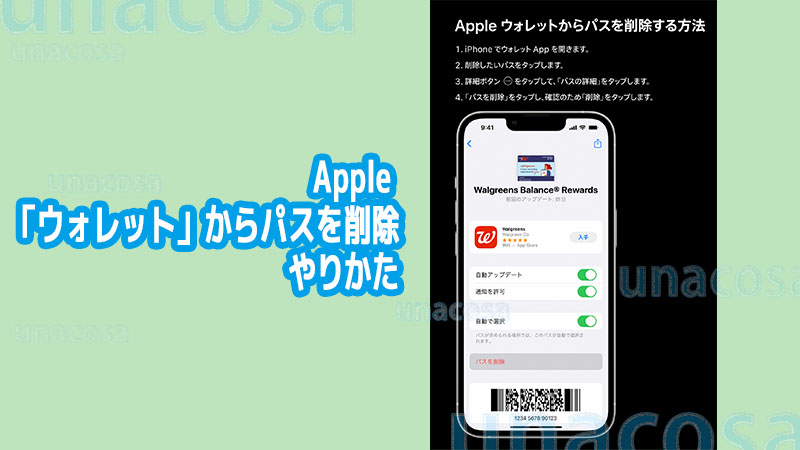
ウォレットアプリを開く>「カード」または「パス」を選ぶ>「詳細」>「カードの詳細」または「パス の詳細」選ぶ>「カードを削除」または「パスを削除」をタップ♪
iPhoneバッテリー交換・修理 予約 持ち込み/Apple正規サービスプロバイダへ ⑨「予約をしてから行く!予約やりかた
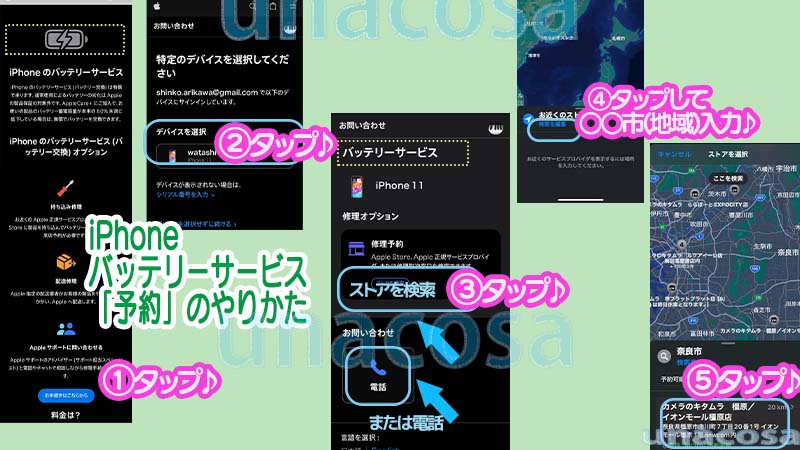
iPhoneバッテリーサービスページ>「お手続きはこちらから」>「自分のiPhoneの画像」>「ストアを検索(サインインしていない時は、ここでApple IDを使ってサインインします)」 (電話で予約したいときは「電話のアイコン」タップ)>
地図から ストアを選んでタップ(上画像)
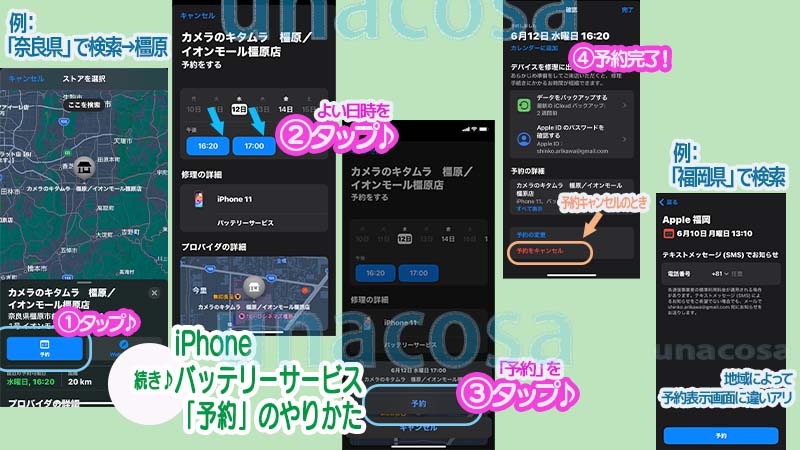
選んだら表示された「予約」をタップ>日時を選ぶ>「予約」>予約完了!(上画像)
iPhoneのバッテリーサービスページこちらから予約できます!
「iPhone」バッテリー交換【Apple ID 】【パスワード】・お役立ちリンク♪

「iPhone」バッテリー長持ちしつづけるためにやるべきこと

詳しくは「バッテリーの駆動時間と耐用年数を最大限に延ばす」Apple公式hp
iPhoneバッテリー交換の前に絶対コレやっといて!『9選』超わかりやすいALL画像で解説☆【その2】/まとめ

日頃やってないことだから「ウエーッ」てなったよ!みんなはどーなのかなあ…



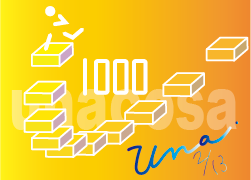






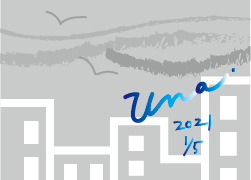









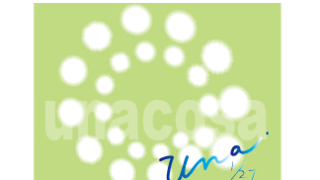





![[商品価格に関しましては、リンクが作成された時点と現時点で情報が変更されている場合がございます。] [商品価格に関しましては、リンクが作成された時点と現時点で情報が変更されている場合がございます。]](https://hbb.afl.rakuten.co.jp/hgb/40d984db.6aa20804.40d984dc.d97836ee/?me_id=1413163&item_id=10000388&pc=https%3A%2F%2Fimage.rakuten.co.jp%2Fexception5251%2Fcabinet%2Fpasso%2Fj-00005_9.jpg%3F_ex%3D240x240&s=240x240&t=picttext)



